
Мазмұны
- Компьютерде Samsung телефонының сақтық көшірмесін жасап, қалпына келтіріңіз
- Smart Switch ауыстыру және жүктеу әдісі
- Деректердің сақтық көшірмесін жасау үшін Samsung Smart қосқышын пайдалану әдісі
- Сақтық көшірме деректерін қалай қалпына келтіруге болады
- Outlook контактілерін Smart Switch көмегімен синхрондау
- Samsung Smart Switch опциялары туралы қосымша ақпарат
Компьютерде Samsung телефонының сақтық көшірмесін жасап, қалпына келтіріңіз
Samsung Smart Switch қосымшасы ұялы деректердің компьютерде сақтық көшірмесін жасайды, сонда оны Samsung смартфонында, планшетінде немесе фаблетінде қалпына келтіруге болады. Маңызды фотосуреттерді, музыканы және басқаларды сақтау үшін Smart Switch қызметін пайдалану туралы біліңіз.
Осы мақаладағы ақпарат Android 6.0 (Marshmallow) және одан кейінгі нұсқасы бар Samsung құрылғыларына қатысты.
Smart Switch ауыстыру және жүктеу әдісі
Smart Switch Mobile қосымшасы Samsung Galaxy смартфондары мен планшеттеріне әлдеқашан орнатылған, бірақ бағдарламаны Galaxy Apps дүкенінен Galaxy Tab планшеттеріне орнату керек болады. Samsung веб-торабынан Windows компьютеріне немесе Mac-қа арналған Smart Switch бағдарламасын жүктеп алу керек.
Деректердің сақтық көшірмесін жасау үшін Samsung Smart қосқышын пайдалану әдісі
Компьютерге Smart Switch орнатқаннан кейін, Samsung құрылғысының сақтық көшірмесін жасау үшін Smart Switch қызметін пайдалануға болады:
-
Компьютерде Samsung Smart Switch іске қосыңыз және смартфонды немесе планшетті USB порты арқылы қосыңыз.
Егер Smart Switch бірден смартфонды немесе планшетті таппаса, оны розеткадан шығарып, қайта қосыңыз.

-
Таңдаңыз Сақтық көшірме.
Егер сіз a көрсеңіз USB файлдарын тасымалдауға рұқсат берілмеген хабарламасын түртіңіз Рұқсат етіңіз телефоныңыздың экранында жалғастыру.

-
Сақтық көшірме жасау процесі аяқталғаннан кейін, сіз сақтық көшірме жасалған деректердің жиынтығын көресіз. Таңдаңыз ЖАРАЙДЫ МА Smart Switch негізгі мәзіріне оралу үшін.
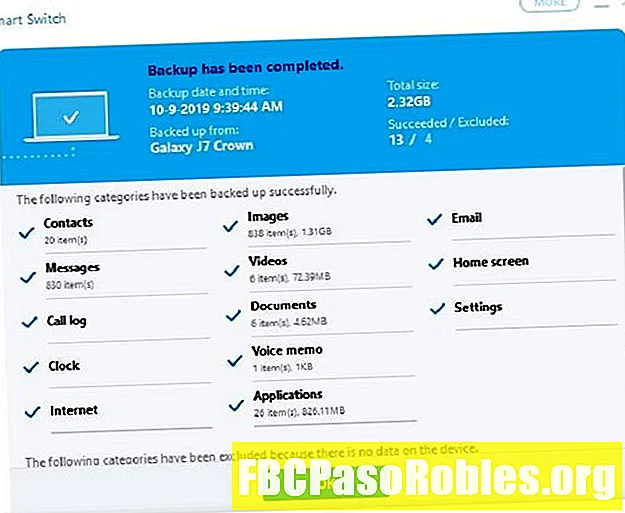
Егер құрылғыда жаңа жаңартулар қол жетімді болса, белгішесін басыңыз Жаңарту Android нұсқасын жаңарту үшін Samsung Switch негізгі мәзірінен кез келген уақытта.

Сақтық көшірме деректерін қалай қалпына келтіруге болады
Сақтық көшірме деректерін компьютерге қосылған кезде смартфонға немесе планшетке қалай қалпына келтіру керек:
-
Таңдаңыз Қазір қалпына келтіріңіз ең соңғы сақтық көшірмені қалпына келтіру үшін немесе таңдаңыз Сақтық көшірме деректерін таңдаңыз басқа сақтық көшірмені таңдау үшін.
Толық қалпына келтіру үшін құрылғыда орын жеткіліксіз болса, қалпына келтіруге болатын белгілі бір дерек түрлерін таңдауға болады Сақтық көшірме деректерін таңдаңыз экранға
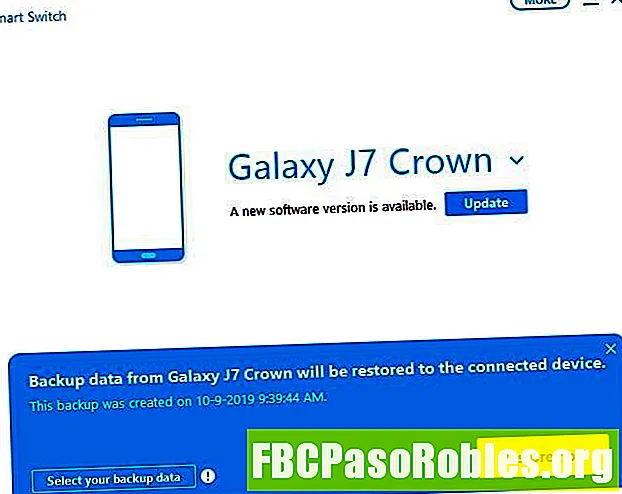
-
Сақтық көшірмесі жасалған деректердің күні мен уақытын таңдаңыз, қалпына келтіргіңіз келетін дерек түрлерін таңдаңыз, содан кейін таңдаңыз ЖАРАЙДЫ МА.
Түймесін түртіңіз Рұқсат етіңіз ұялы телефонда, егер Кіру рұқсатын беру терезесі пайда болады.
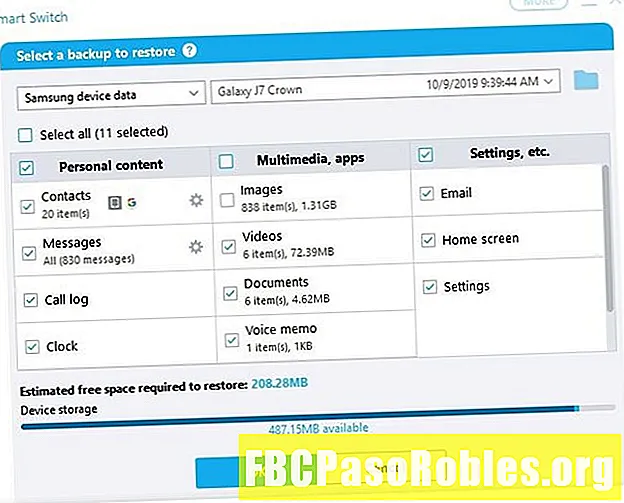
Смартфонда немесе планшетте Басты экрандағы Ауа райы виджетіндегі деректер сияқты кейбір мүмкіндіктерді қалпына келтіру қажет болуы мүмкін.
Outlook контактілерін Smart Switch көмегімен синхрондау
Үйлесімділік мәселелеріне байланысты Outlook синхрондау Samsung құрылғыларының көпшілігінде бұл функцияға қолдау көрсетілмейді. Бұл опцияны таңдау әдетте қате туралы хабарға әкеледі. Бақытымызға орай, бірнеше құрылғыда Outlook контактілерін синхрондаудың басқа тәсілдері бар.
Samsung Smart Switch опциялары туралы қосымша ақпарат
Smart Switch-де смартфонды немесе планшетті компьютерден басқарудың бірнеше мүмкіндігі бар. Таңдаңыз Көбірек негізгі мәзірге өтіп, келесі мәзір опцияларының біреуін таңдаңыз:
- Бағдарламалық жасақтаманы қалпына келтіру: Смартфонды немесе планшеттік жүйенің бағдарламалық құралын қалпына келтіріп, іске қосыңыз.
- Құрылғы драйверін қайта орнатыңыз: Смартфонға немесе планшетке дұрыс жұмыс істемейтін құрылғы драйверін қайта орнатыңыз
- Қалауларыңыз: Smart Switch теңшелімдерін өзгертіңіз.
- Smart Switch анықтамасы: Smart Switch қызметін пайдалану үшін желідегі анықтаманы алыңыз.
- Smart Switch туралы ақпарат: Ағымдағы нұсқа мен лицензия туралы ақпаратты оқыңыз.


